Ebben a bemutatóban megmutatom, hogyan lehet egy nő mellét Photoshopban egy egyszerű szűrő segítségével megnagyobbítani. Ez a technika különösen akkor hasznos, ha gyorsan szeretnél kiigazítani vagy szerkeszteni egy fényképet anélkül, hogy teljesen megváltoztatnád az eredeti képet. Mindössze a "Liquefy" szűrőre van szükséged a kiigazítások elvégzéséhez. Térjünk rá rögtön a részletekre, és menjünk végig az egyes lépéseken.
A legfontosabb megállapítások
A mellek Photoshopban történő felnagyításához használjuk a Liquefy szűrőt és a Nagyítás eszközt. Ügyeljen arra, hogy egyenletesen dolgozzon, hogy az eredmény természetesnek tűnjön. A korrekciókhoz használd a rekonstrukciós eszközt, és figyelj az arányokra.
Lépésről lépésre történő útmutatás
Először is nyissa meg a képét a Photoshopban.
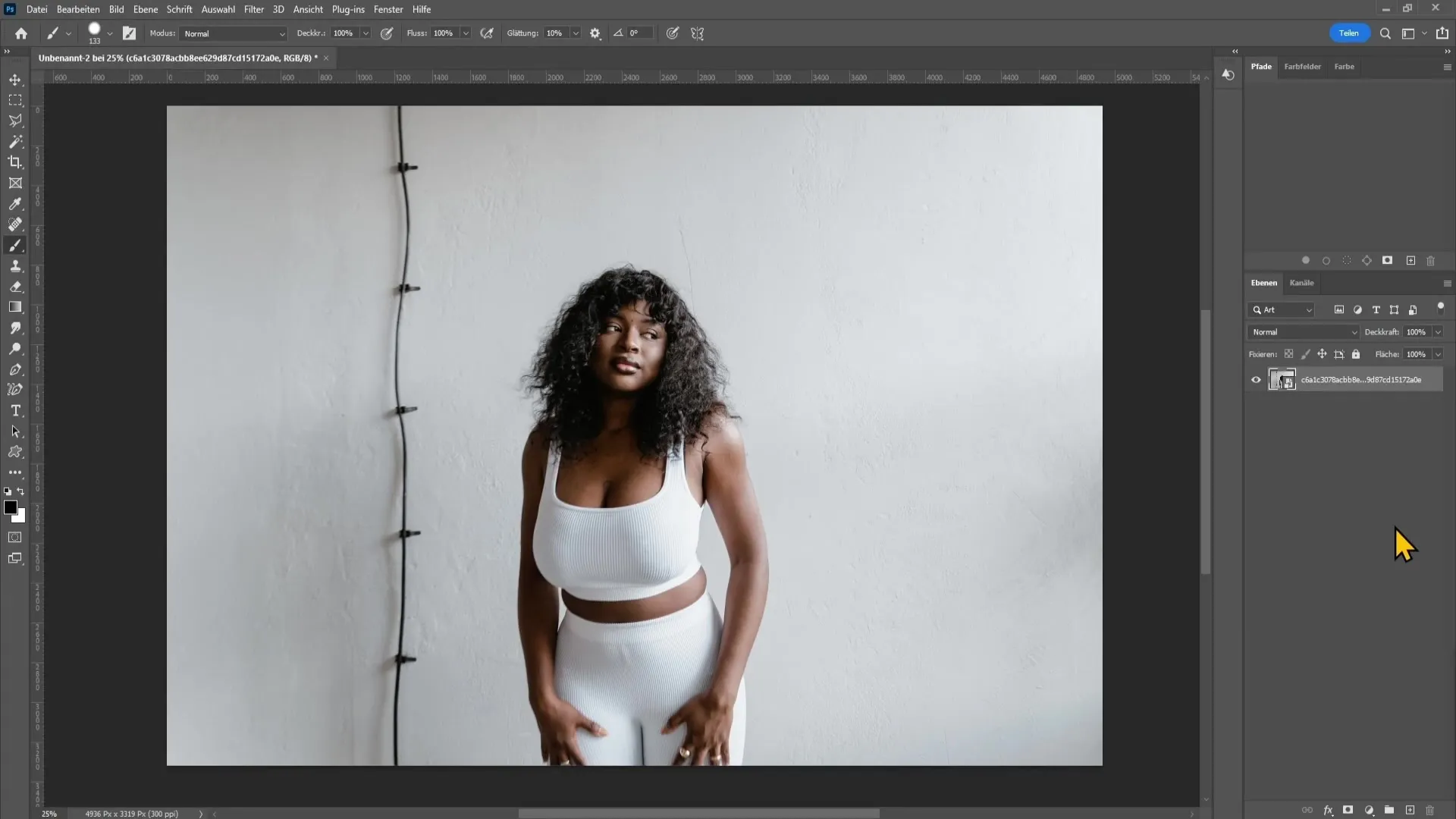
Ezután navigáljon a menübe, és válassza a "Szűrők" menüpontot. A legördülő menüben válassza ki a "Liquefy" opciót.
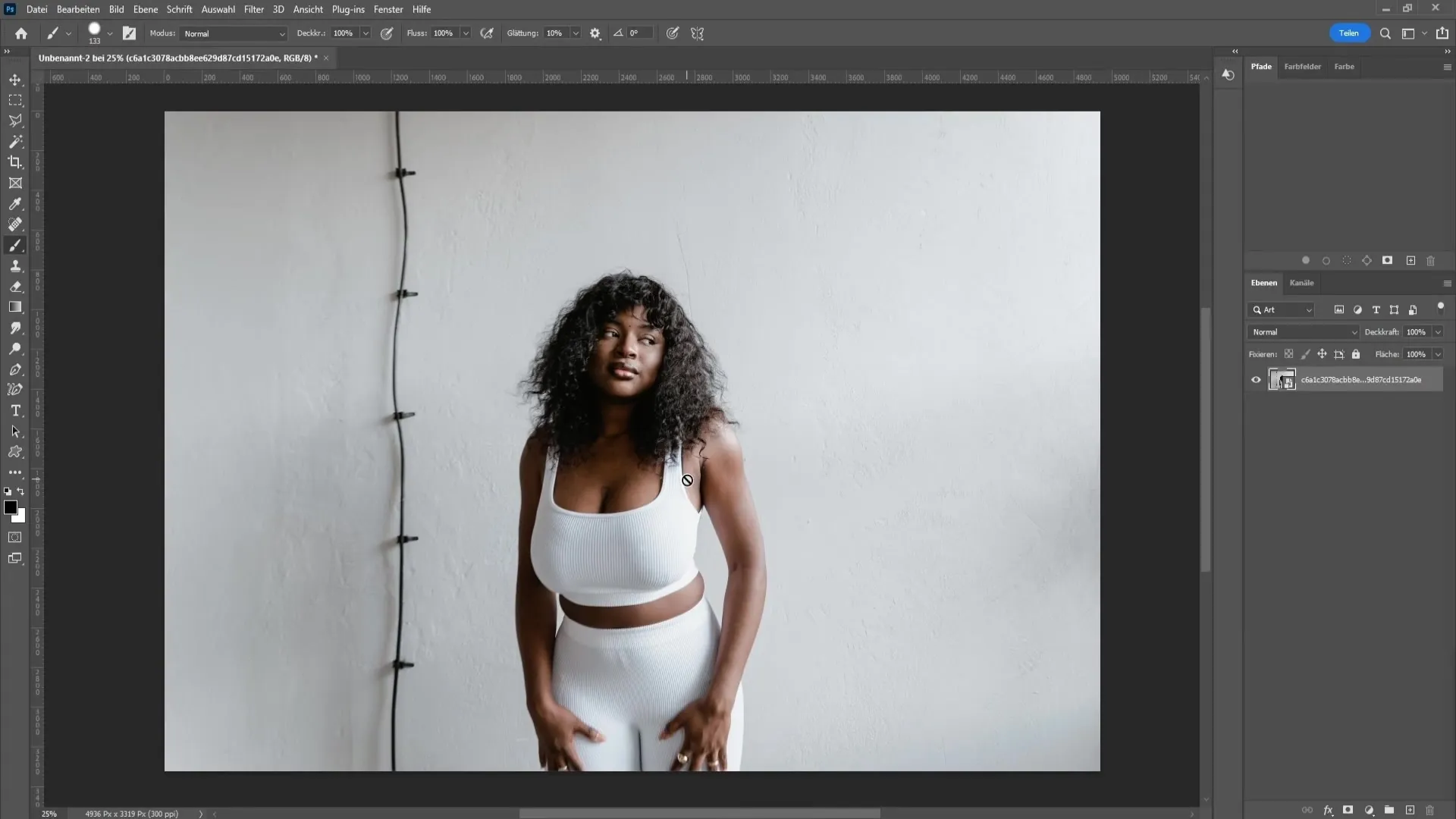
A liquefy ablakba lépve a bal oldalon több eszközt is találsz. A mellek felnagyításához a felfújás eszközre lesz szükséged. Válassza ki ezt az eszközt.
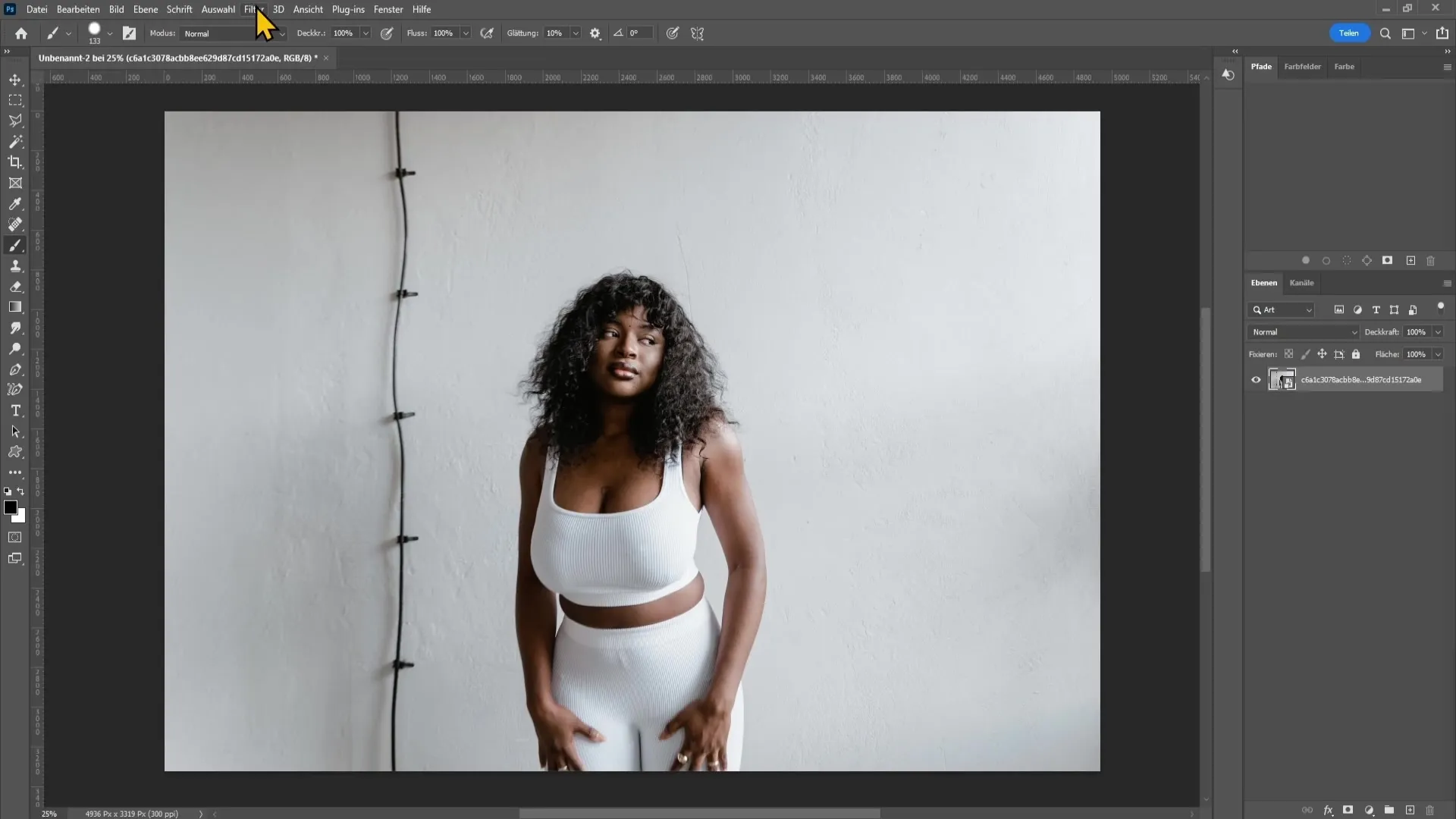
Most látni fogja, hogy a jobb oldalon a felfúvási eszköz beállításait állíthatja be. Itt meghatározhatja az ecset méretét és vastagságát. Javaslom, hogy egyelőre hagyja az értékeket az alapértelmezett értékeken, majd szükség szerint állítsa be őket.
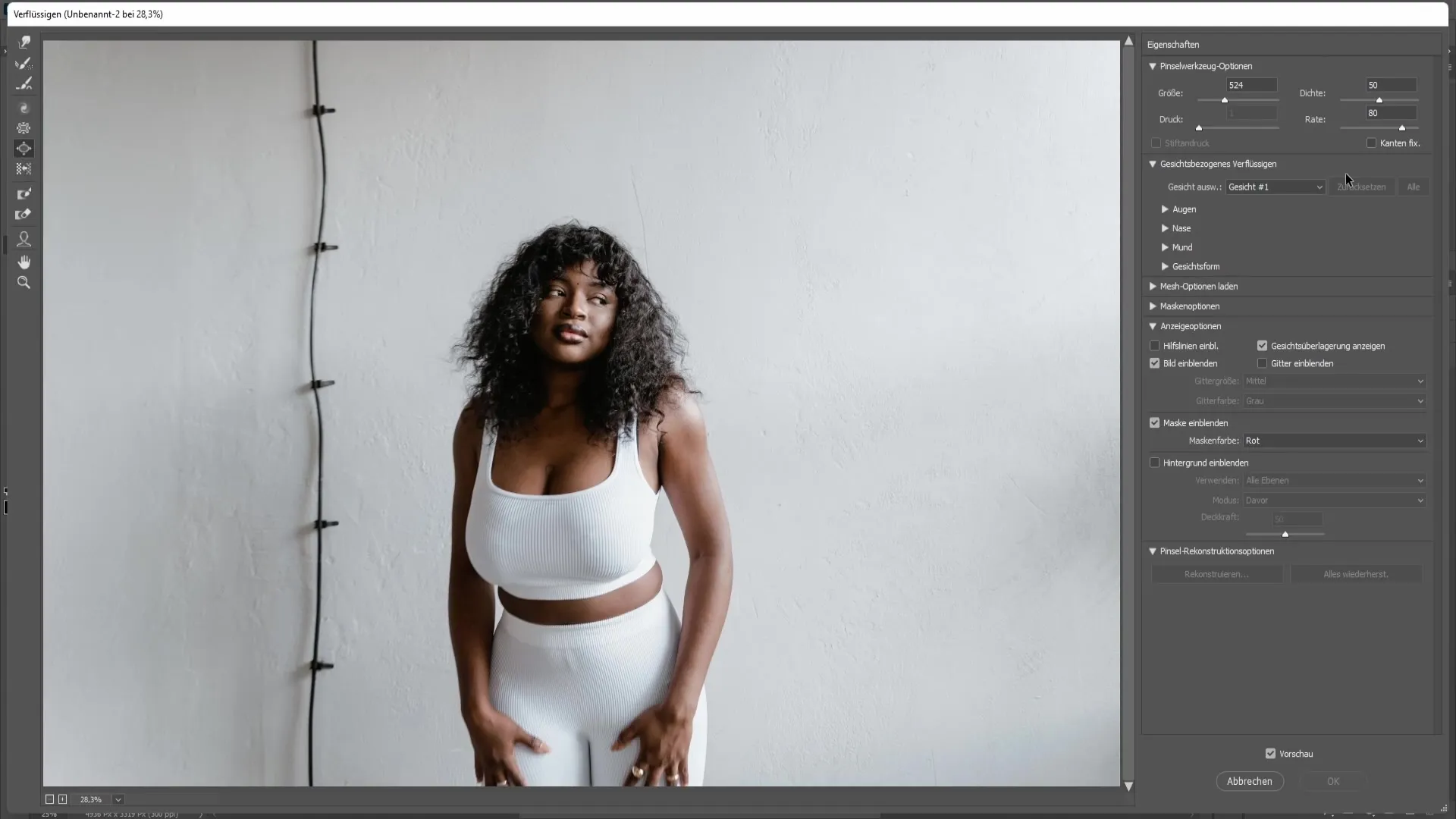
A módosítások elvégzéséhez nagyítsa ki egy kicsit a képet. Tartsa lenyomva a bal egérgombot, és mozgassa a mellkas fölé a nagyításhoz.
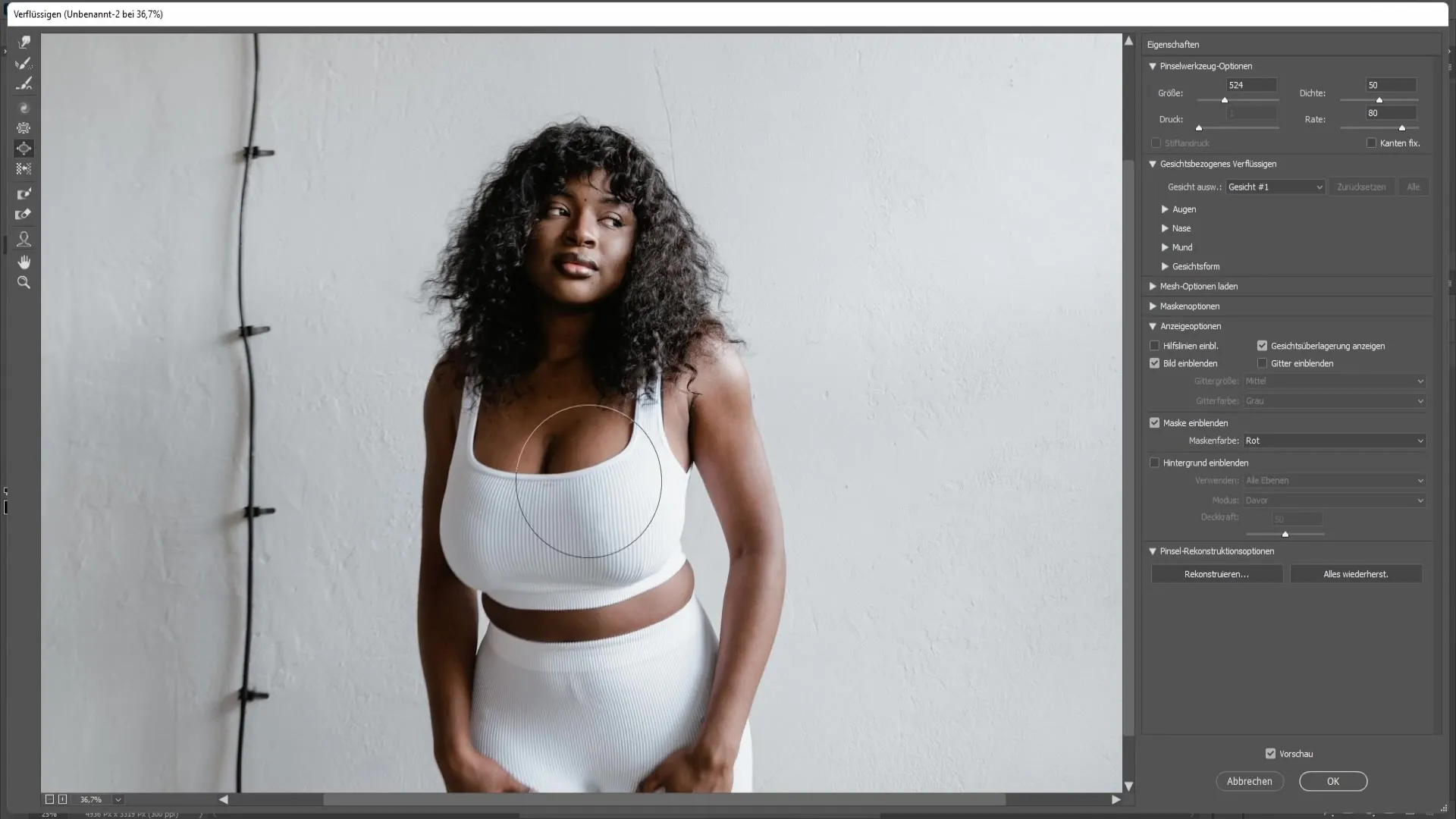
Amikor az ecsettel dolgozunk, fontos, hogy a méretét ennek megfelelően állítsuk be. Ha az ecset túl nagy, az azt eredményezheti, hogy a kép más területei is akaratlanul felnagyításra kerülnek. Győződjön meg róla, hogy az ecsetet csak a mellre állította be.
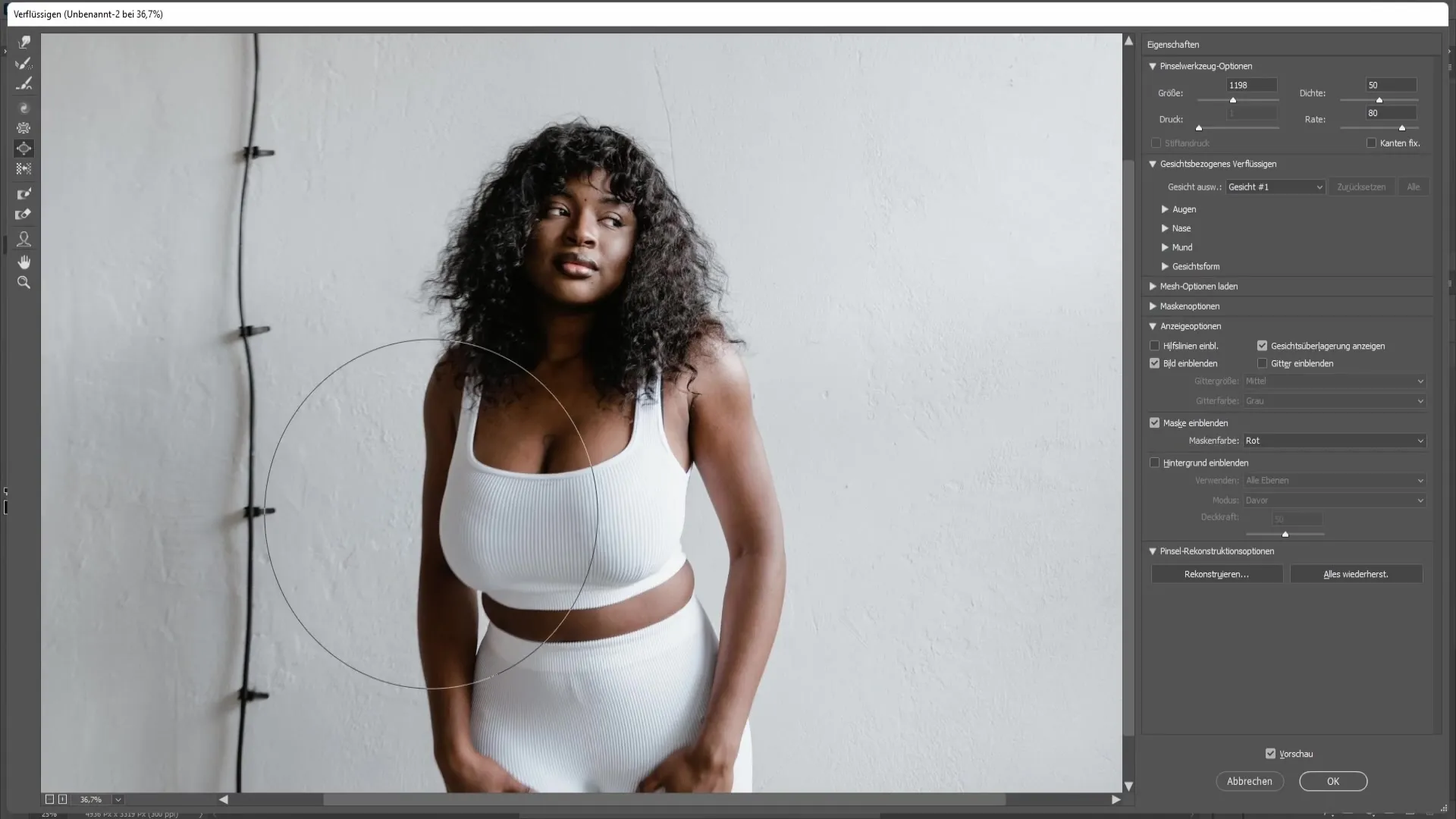
Óvatosan dolgozzon, és rendszeresen engedje fel a bal egérgombot, hogy ellenőrizze a változásokat. Ügyeljen arra, hogy a melleket egyenletesen nagyítsa fel, hogy a kép természetes maradjon.
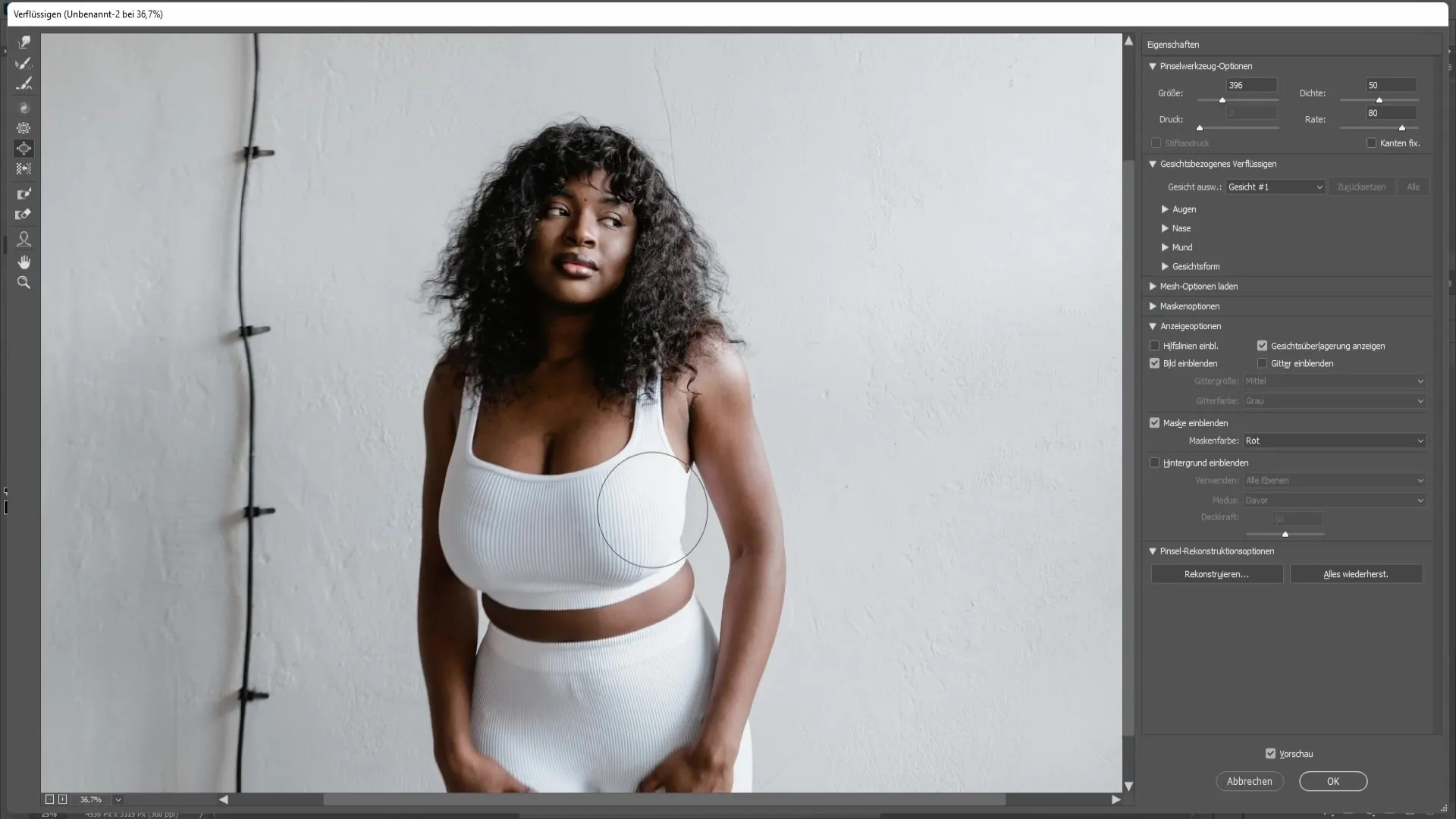
Ha az egyik mellet nagyítja, a következő lépés az, hogy ellenőrizze, hogy a jobb mell ugyanolyan méretű-e, mint a bal. A szabálytalanságok természetellenessé tehetik az eredményt.
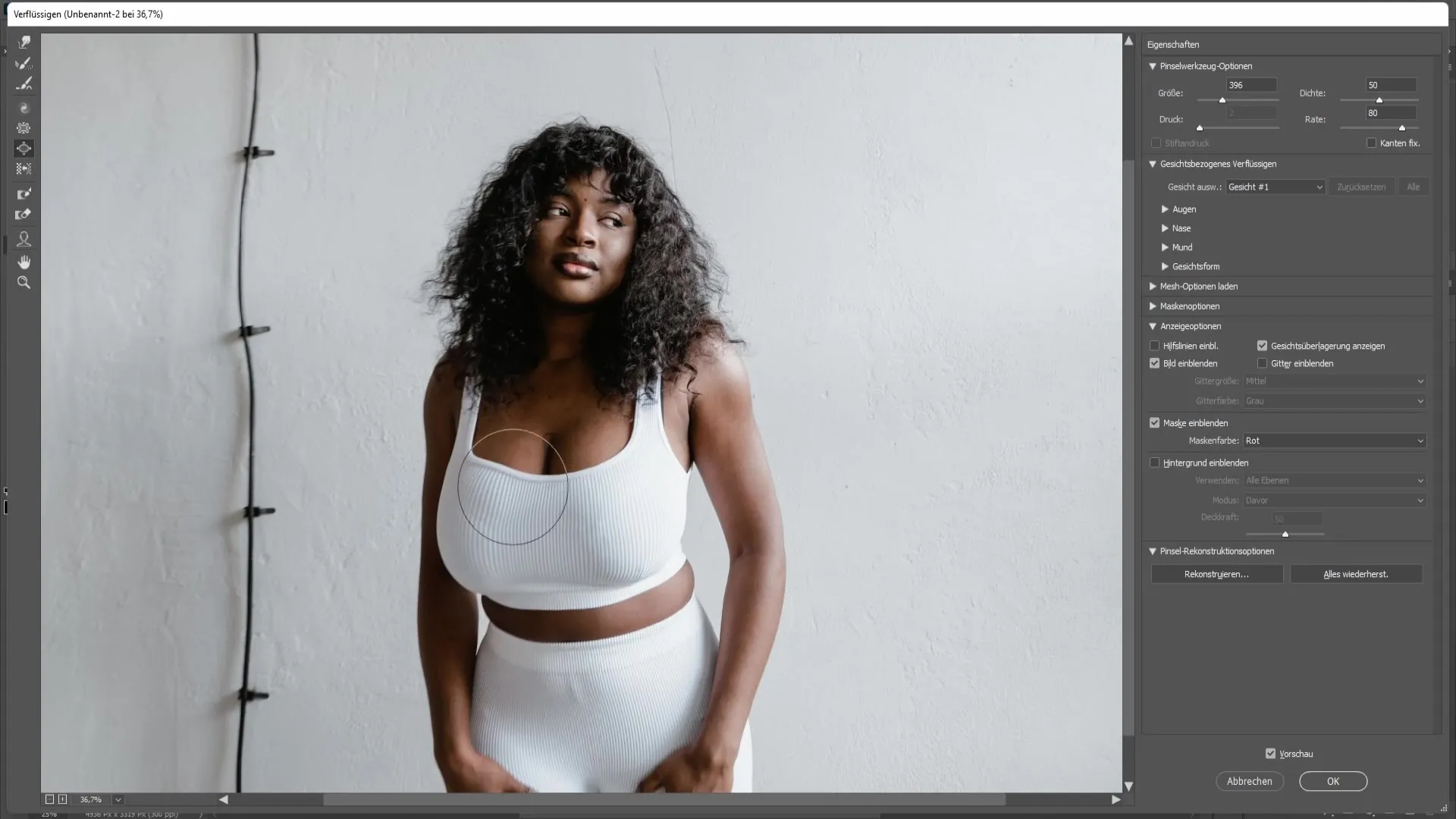
A nagyítás után a kép egyes területein lehet, hogy módosíthatja a képet. Ha például olyan részek, amelyeket nem változtatott meg, akaratlanul is érintettek, használhatja a rekonstrukciós eszközt. Válassza ki azt az eszköztár bal felső részén.
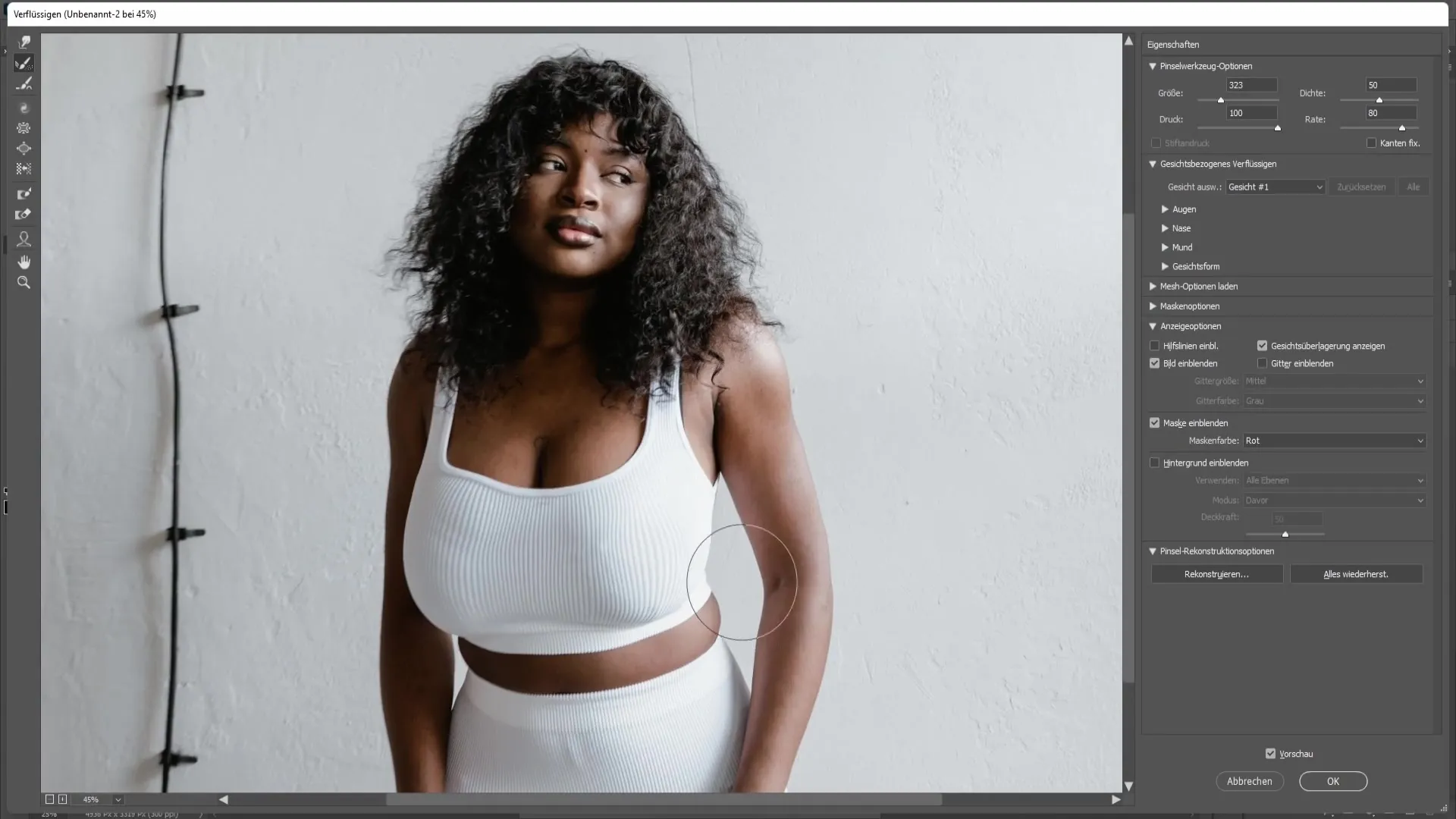
Most óvatosan mozgassa át a helyreállítani kívánt területeket. Ügyeljen arra, hogy ezt óvatosan tegye. Némi gyakorlatot igényel, de egy kis türelemmel gyorsan elsajátítható.
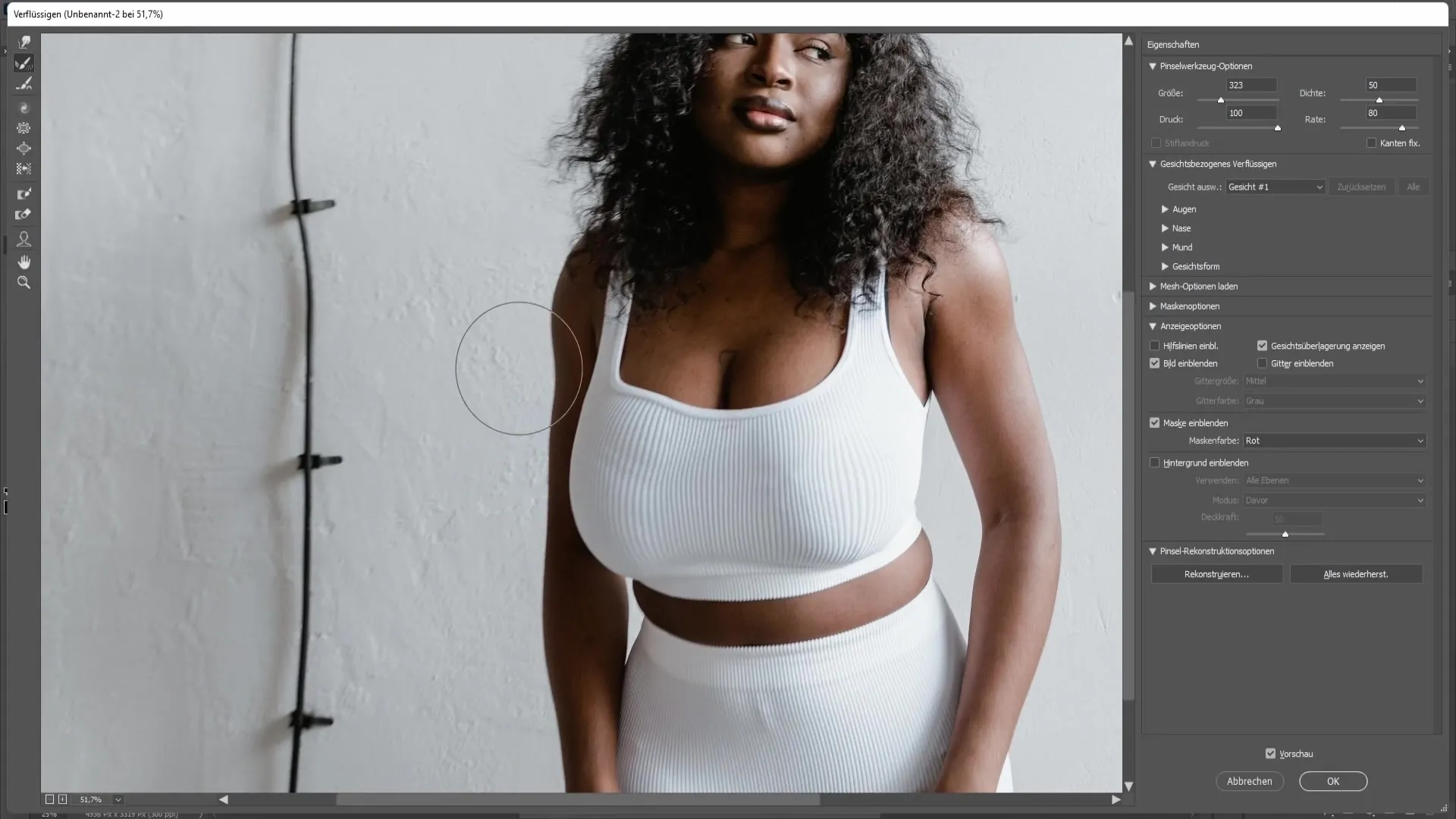
Hogy megbizonyosodjon arról, hogy minden javítás jól néz ki, aktiválja a változtatások előnézetét a jobb alsó sarokban található előnézet gombra kattintva.
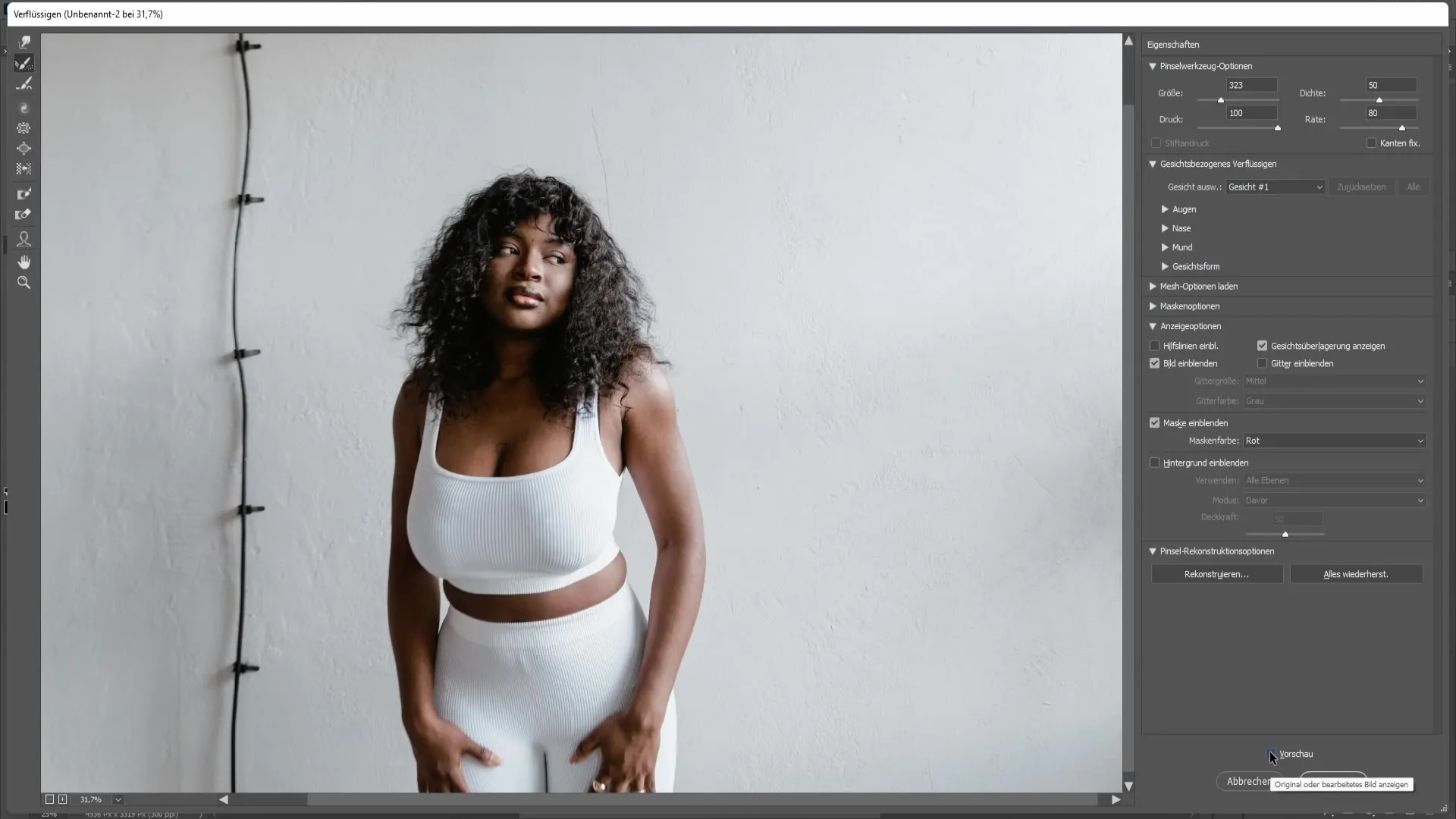
Ha elégedett a munkájával, erősítse meg a módosításokat az "OK" gombra kattintva.
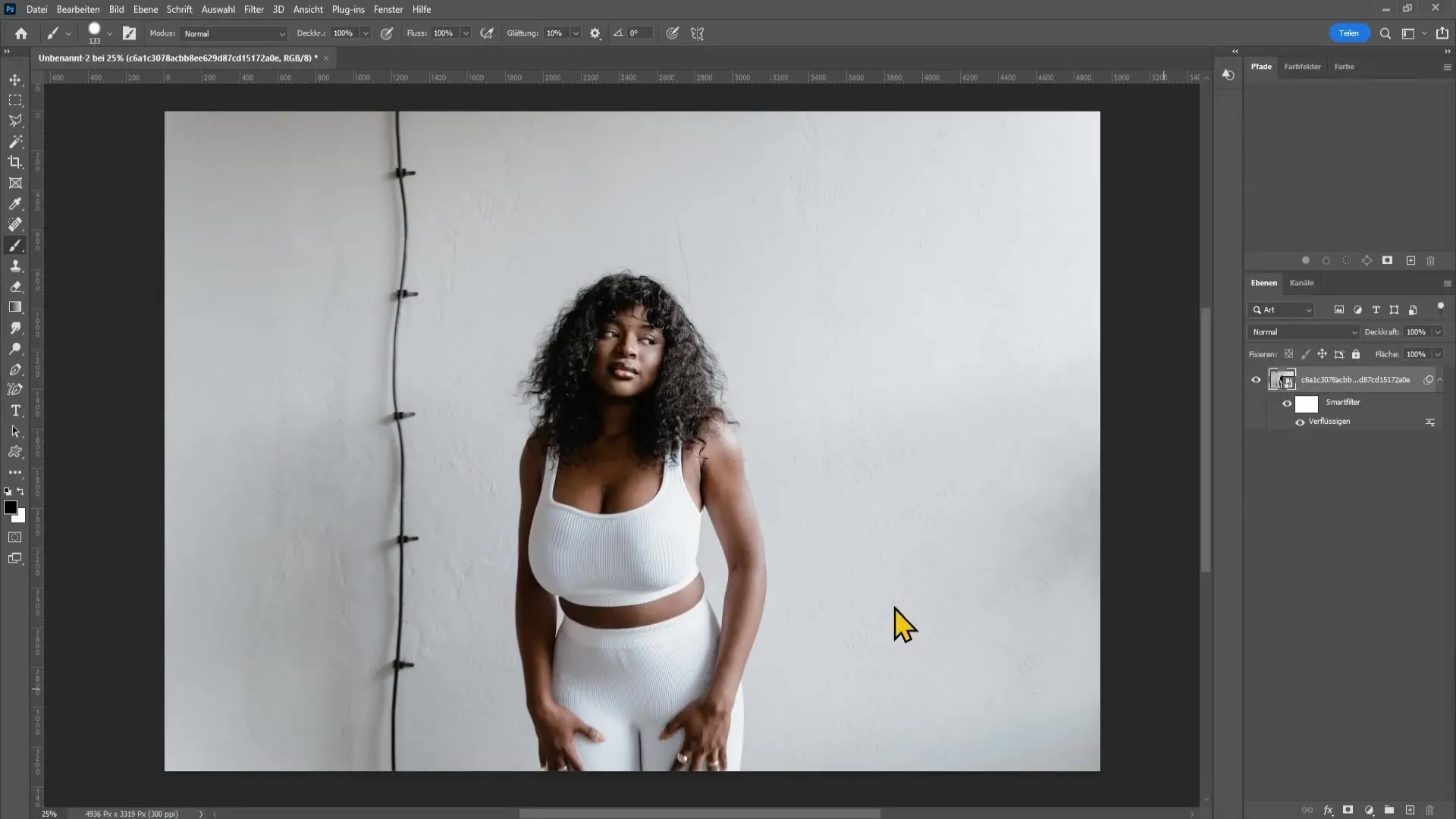
Összefoglaló
Ebben a bemutatóban megtanultad, hogyan lehet egy nő mellét Photoshopban megnagyobbítani. A liquefy szűrő és a felfújás eszköz használatával gyorsan és hatékonyan elvégezheti a kívánt módosításokat. Ne feledje, hogy megtalálja az egyensúlyt a természetesebb eredmény elérése érdekében, és nézzen vissza folyamatosan.
Gyakran ismételt kérdések
Hogyan menthetem el a szerkesztett képet a Photoshopban?A szerkesztett kép elmentéséhez lépjen a "Fájl" menüpontra, és válassza a "Mentés másként" lehetőséget.
Vissza tudom vonni a változtatásokat?Igen, a Liquify szűrőben bármikor módosíthatja a változtatásokat, amíg az ablak nyitva van.
Egyenletesen kell elvégeznem a változtatásokat?Igen, a természetes eredmény elérése érdekében a nagyítást mindkét oldalon egyenletesen kell elvégezni.
Használható ez a technika a test más részeire is?Igen, a terminológia a Liquify szűrő megfelelő eszközeivel a test más részeire is alkalmazható.


